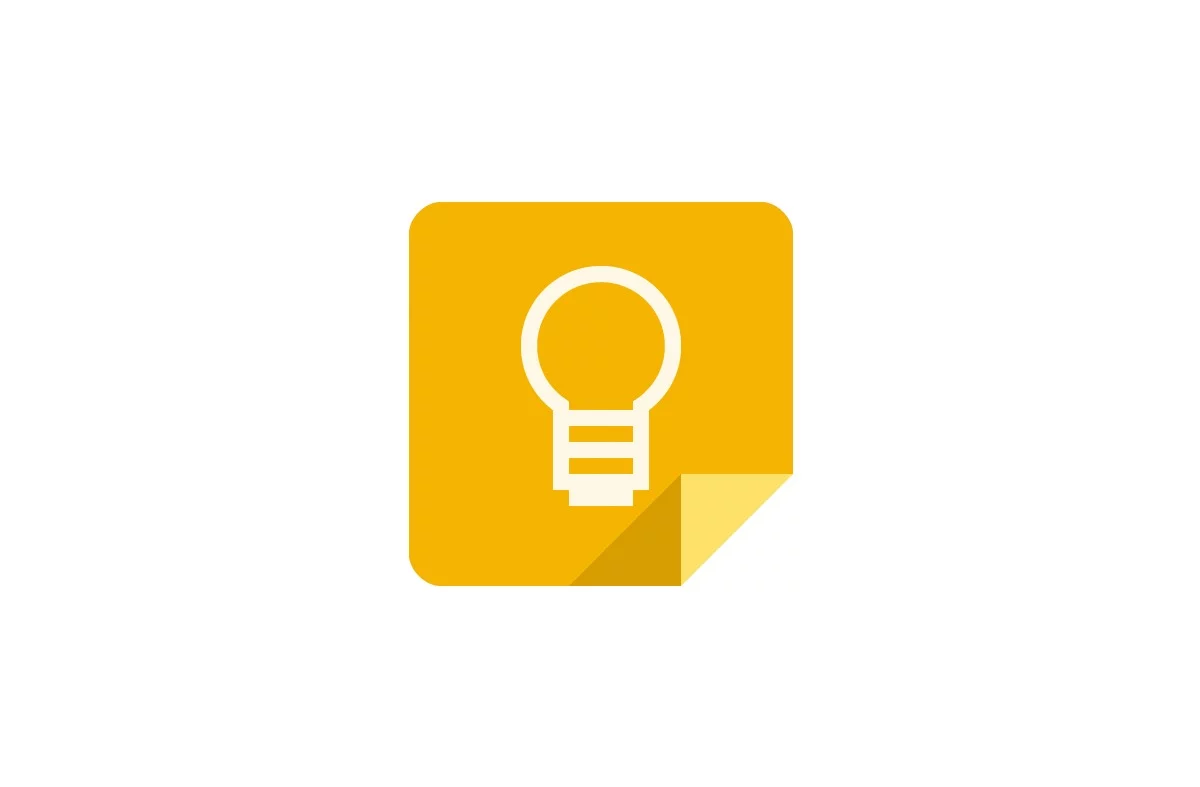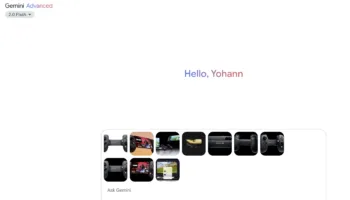Lorsqu’il s’agit de prendre des notes, Google aime jouer la carte de la simplicité. Google Keep est une application très polyvalente. Personnellement je l’utilise quasi quotidiennement. Elle permet de prendre des notes, de dresser des listes et de créer des rappels. Les couleurs d’arrière-plan peuvent être modifiées et, lorsque vous dressez une liste, vous pouvez même ajouter une case à cocher qui supprime une tâche de la liste lorsqu’elle est terminée.
Aujourd’hui, Google Keep reçoit une amélioration majeure qui pourrait vous intéresser.
Dans un article de blog de Google Workspace, Google révèle que vous pouvez désormais glisser et déposer des images de votre application Keep vers d’autres applications. La fonctionnalité est disponible pour les tablettes Android et les smartphones Pixel, y compris la série Pixel 6.
Pour vous assurer que vous disposez de la version de Google Keep qui propose le glisser-déposer, allez dans Paramètres > Applications > Afficher les xxx applications > Notes Keep >Infos sur l’application. Au bas de la page, vous verrez le numéro de version. Il doit s’agir de la version 5.22.242.00.90 ou d’une version ultérieure. Si vous n’avez pas l’application ou si le numéro de version est plus ancien, vous pouvez installer la dernière version de Google Keep sur le Play Store en cliquant sur ce lien.
Mais, avant de pouvoir l’utiliser, votre smartphone doit déjà utiliser le mode écran partagé. Après cela, vous devez appuyer sur l’image sélectionnée pendant quelques secondes jusqu’à ce que vous puissiez la déplacer de son emplacement d’origine.
En effet, le glisser-déposer se fait en mode écran partagé. Par exemple, ouvrez Google Keep et Gmail côte à côte en mode écran partagé. À ce stade, appuyez longuement sur l’image dans Keep jusqu’à ce qu’elle « sorte », puis faites-la glisser dans l’application Gmail. Vous pouvez également faire glisser des images dans Google Keep.
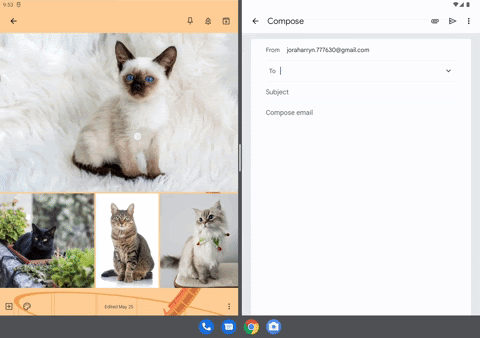
Pour quitter le mode écran partagé, appuyez sur la ligne qui sépare les deux applications et déplacez-la vers le haut ou le bas de l’écran. J’espère que cette fonctionnalité vous sera utile.